Excel: como usar a função se com base no mês
Você pode usar a seguinte fórmula para usar uma função SE baseada em mês no Excel:
=IF(MONTH( A2 )=2, B2 , 0)
Esta fórmula específica verifica se o mês na data da célula A2 é igual a 2 , por exemplo fevereiro.
Se o mês for fevereiro, a fórmula retornará o valor na célula B2 .
Caso contrário, a fórmula simplesmente retornará um valor de 0 .
O exemplo a seguir mostra como usar esta fórmula na prática.
Exemplo: Use a função IF com base no mês no Excel
Digamos que temos o seguinte conjunto de dados no Excel que contém informações de vendas em datas diferentes para uma loja de varejo:
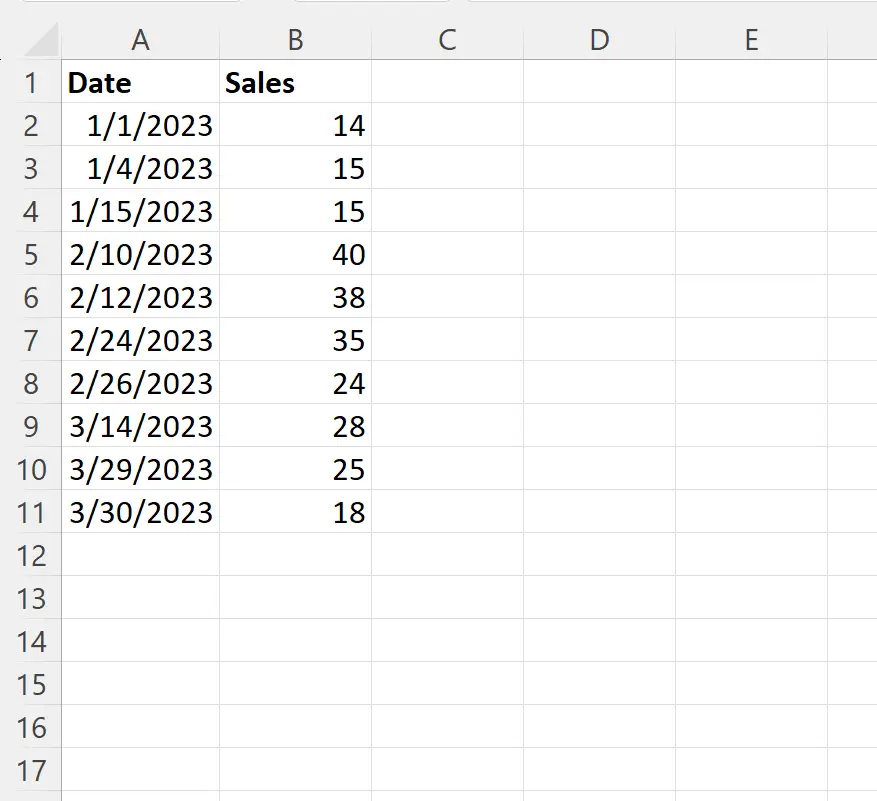
Digamos que queremos usar uma função SE que retorne o valor das vendas se a data na coluna A for em fevereiro ou um valor zero se a data não for em fevereiro.
Para fazer isso, podemos digitar a seguinte fórmula na célula C2 :
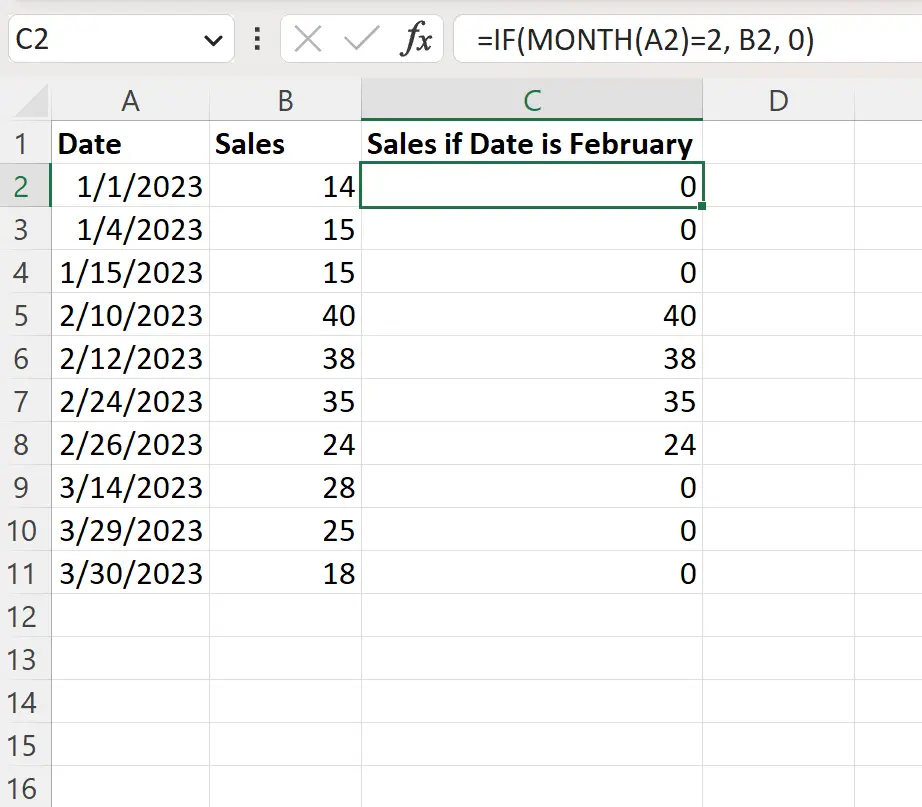
Se a data na coluna A for fevereiro, a fórmula retornará o valor correspondente na coluna vendas.
Caso contrário, a fórmula simplesmente retornará um valor nulo.
Observe que você também pode usar várias condições na função IF.
Por exemplo, você pode usar a fórmula a seguir para retornar o valor de vendas se a data na coluna A for fevereiro ou março; caso contrário, um valor zero:
=IF(OR(MONTH( A2 )=2, MONTH( A2 )=3), B2 , 0)
A captura de tela a seguir mostra como usar esta fórmula na prática:
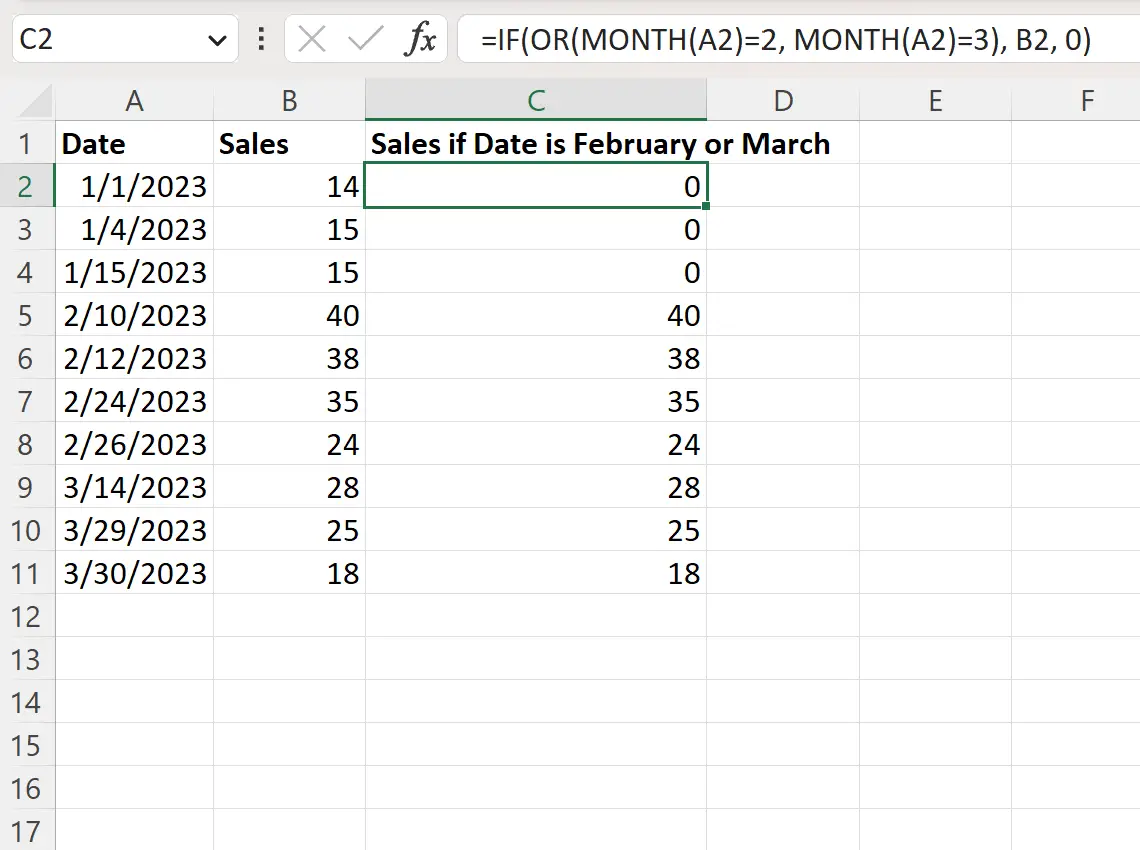
Se a data na coluna A for fevereiro ou março, a fórmula retornará o valor correspondente na coluna vendas.
Caso contrário, a fórmula simplesmente retornará um valor nulo.
Recursos adicionais
Os tutoriais a seguir explicam como realizar outras tarefas comuns no Excel:
Excel: como usar a função SE com múltiplas condições
Excel: como criar uma função SE para retornar sim ou não
Excel: como usar uma função IF com um intervalo de valores